Excel中的趋势线是一条最为符合统计规律的回归线,方便我们提前了解数据如何变化的趋势,通过趋势线我们可以预测数据的走向以及观察走向跟现有数据的差异,让我们来学习一下如果给Excel图表添加趋势线吧。
Excel图表添加趋势线步骤:
1、由于三维图表不能够添加趋势线,所以需要将三维图表转换成二维图表。选中图表,切换到【设计】选项卡,在【类型】组中单击【更改图表类型】按钮。弹出【更改图表类型】对话框,在左侧单击【柱形图】标签,在右侧列表中选择【簇状柱形图】选项,单击【确定】按钮,将图表类型转变为簇状柱形图。
2、单击选中图表中的“武汉分公司”对应的柱形图,切换到【布局】选项卡,在【分析】组中单击【趋势线】下拉按钮,执行【指数趋势线】命令。
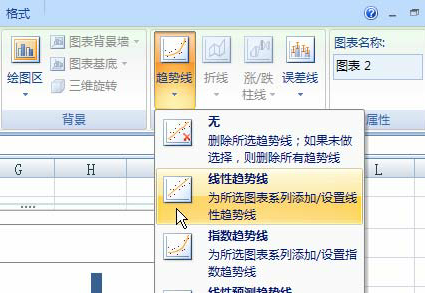
3、趋势线已添加到excel图表中的“第二季度”对应的柱形图上。
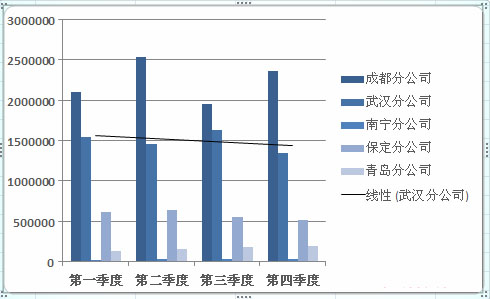
4、为 “保定分公司” 数据系列和“青岛分公司”数据系列添加趋势线,右击趋势线,在弹出的快捷菜单中执行【设置趋势线格式】命令。
5、弹出 【设置趋势线格式】对话框,单击【趋势线选项】标签,单击【线性】单选按钮。
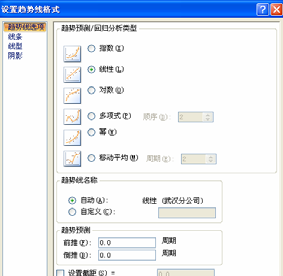
6、单击【线条】标签,单击【实线】单选按钮,单击【颜色】下拉按钮,选择趋势线的颜色,单击【关闭】按钮。
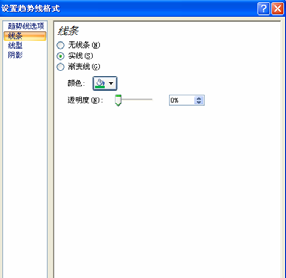
7、为 “保定分公司”数据系列和“青岛分公司”数据系列分别添加了不同颜色的趋势线以便于区分。
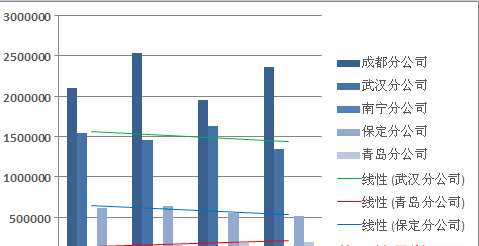
上面的步骤我们根据一个原来excel示例图来给大家讲解了给excel图表添加趋势线,我们添加趋势线是为了能更好的做回归分析,把数据分析的更精确和清晰。